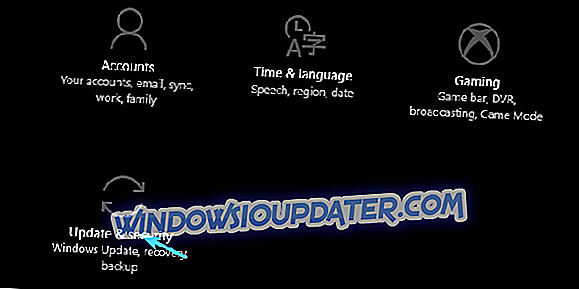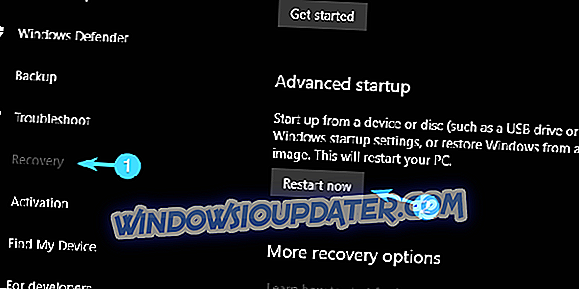Samarbetet med mjukvara och hårdvara är det som gör ditt system som det ska fungera.
Låt oss ta CPU som ett exempel. En viktig del av en PC-konfiguration, liten men anmärkningsvärd robust. Om du utsätts för onormala temperaturer under en längre tid (spelare, vi tittar på dig) kan CPU misslyckas.
Nu finns det olika sätt att undvika det (extra kylfläktar är förmodligen det bästa av dem), och idag visar vi en som är ganska viktig - hur man ökar CPU-fläktens hastighet.
Detta är den första försvarskärnan, och även om ditt moderkort kontrollerar CPU-fläktens hastighet, är det ibland det bästa att ha det själv. Om du inte är van att ändra CPU-fläktens hastighet, se till att du följer de steg som anges nedan.
Så här styr du din CPU-fläkthastighet i några enkla steg
- Använd SpeedFan
- Kontrollera BIOS för fläkthastighetsalternativ
1. SpeedFan - den bästa tredjepartslösningen för fläktkontroll
För det mesta styrs CPU-fläkthastigheten av inbyggda resurser. Men om du vill ta sakerna i egna händer, finns det ingenting som liknar SpeedFan .
Det finns några villkor som du måste uppfylla för att kunna använda det och konfigurationen är inte precis en promenad i parken, men det är en gång du tar tag i det - SpeedFan blir den oumbärliga delen av ditt dagliga arbetsflöde.
Villkoren vi nämnde överväger moderkortsstöd för fläktkontroll. Det gäller emellertid bara om du väljer att lägga till extra kylfläktar. När det gäller CPU- och GPU-fans ska du kunna styra dem utan några problem. Bärbara datorer är ett undantag, och SpeedFan kommer inte att användas till bärbara datorer, förutom övervakning.

Så här reglerar du fläkthastigheten på din dator med SpeedFan:
- Ladda ner SpeedFan från den officiella hemsidan gratis.
- Du ska se CPU- och GPU-fansen i vänstra rutan.
- Där kan du välja procent av fläkthastigheten (100% är full gas). På höger sida bör du se de aktuella temperaturerna för CPU-kärnor individuellt.
- Reglera hastigheten som du vill manuellt eller du kan automatisera SpeedFan för att öka RPM (varv per minut) när temperaturerna överstiger acceptabla värden.
Din CPU-hastighet ska aldrig överstiga 70 grader Celsius, och runt 60 grader är en acceptabel gräns för den längre tidsperioden. Det betyder att du är säkerast med cirka 50 grader, där risken för kritisk skada på grund av överhettning är ganska låg.
2. BIOS-inställningar - Inbyggt sätt att styra CPU-fläkthastigheten
Fastän SpeedFan är ett smidigt verktyg behöver du inte orkestera hastigheten på en CPU-fläkt från Windows-gränssnittet. Det kan också göras via BIOS-inställningarna. Åtminstone mestadels. Även om olika moderkortstillverkare kallar det annorlunda, finns det alltid en fläktinställning dold inom BIOS.
Med några av dem kan du reglera hastigheten, medan andra måste vara inaktiverade för att få din CPU-fläkt att köra med maximal ansträngning.
Så här får du tillgång till BIOS i Windows 10 och tweakar fläktrelaterade inställningar på egen hand:
- Tryck på Windows + I för att öppna Inställningar .
- Öppna uppdatering och säkerhet.
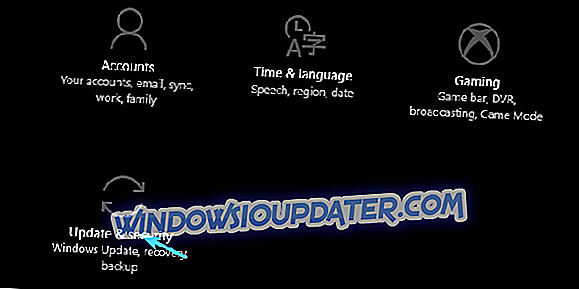
- Välj Återställ i den vänstra rutan .
- Under Avancerad start, klicka på Starta om nu .
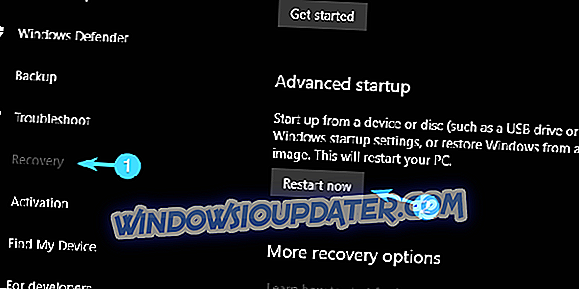
- Klicka på Felsök .
- Välj Avancerade alternativ .
- Välj UEFI Firmware-inställningar .
- Klicka på Starta om .
- Din dator ska starta i BIOS / UEFI-inställningar.
- En gång där borde det vara lätt att hitta inställningarna för fläktkonfigurationen.
Som vi redan har sagt, tillåter vissa inställningar dig att ändra RPM medan andra görs för att göra fans tysta. För det senare rekommenderar vi att du inaktiverar det om du har överhettningsproblem. På så sätt kör din CPU-kylfläkt alltid med full hastighet och gör din dator lite högre men mycket mindre benägen att överhettas.
Med det kan vi avsluta det. Det finns så mycket mer att säga om kylsystem i PC: n, men vi försökte hålla det koncist och koncentrera sig på CPU-fläkten. Om du har frågor eller förslag angående CPU-fläktkontrollen, gärna kasta dem på oss i kommentarfältet nedan.